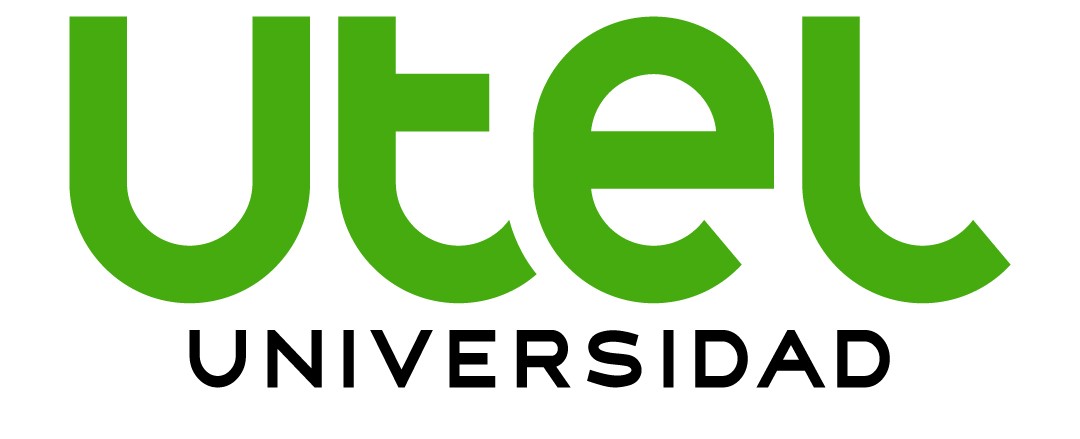¿Cómo activar el audio de una Open Class?
Al ingresar a tu Open class, te aparecerá una ventana con la opción de "entrar al audio de tu computadora", en caso de que no puedas escuchar la clase o tus compañeros no te escuchen realiza lo siguiente:
1.- En la parte inferior de la pantalla encontrarás el botón de "entrar al audio", haz clic para poder activarlo, podrás activar y desactivar tu micrófono haciendo clic en el icono.
2.- Si realizado lo anterior aún no logras escuchar el audio de la clase selecciona la flecha ^ que aparece de lado derecho del botón con el micrófono, se abrirá un combo con distintas opciones, elige "configuración de audio".
3.- Te abrirá una ventana en donde podrás probar tu audio, micrófono y vídeo.
4.- Si es necesario cambia tus dispositivos de audio.

Haz clic derecho en la imagen para abrirla en una nueva pestaña.
1.- En la parte inferior de la pantalla encontrarás el botón de "entrar al audio", haz clic para poder activarlo, podrás activar y desactivar tu micrófono haciendo clic en el icono.
2.- Si realizado lo anterior aún no logras escuchar el audio de la clase selecciona la flecha ^ que aparece de lado derecho del botón con el micrófono, se abrirá un combo con distintas opciones, elige "configuración de audio".
3.- Te abrirá una ventana en donde podrás probar tu audio, micrófono y vídeo.
4.- Si es necesario cambia tus dispositivos de audio.

Haz clic derecho en la imagen para abrirla en una nueva pestaña.
Actualizado el: 22/04/2020
¡Gracias!